

By ネイサンE.マルパス, Last updated: November 29, 2022
私たちの時代では、私たちがテクノロジーにどれだけ依存しているかを考えると、デバイス内のすべてのスペースが貴重です。 iPhoneでアプリを実行して適切に動作させるのに十分なストレージ容量があることを確認することも不可欠です. だからあなたは疑問に思うかもしれません: Iphoneからデータを削除するにはどうすればよいですか?
Apple は 13 年に iPhone 2021 のストレージ容量とサイズを増やし、64GB ドライブから 128GB ディスクに移行しました。 そうは言っても、不要なファイルを削除する方法について説明します iPhoneのスペースを空ける 必要な新しいデータに道を譲ります。
iPhone のストレージを最大限に活用するために調整できるオプションがいくつかあります。 これらの方法は、iPhone デバイスのスペースを解放して、将来の重要なデータのためのスペースを確保するのに役立ちます。
パート #1: iPhone ストレージを管理するパート #2: iPhone にスペースを作る方法に関するヒントパート #3: iPhone からデータを削除するにはどうすればよいですか?パート #4: データを削除するための安全で最良の方法パート5:結論
「iPhone からデータを削除するにはどうすればよいですか?」という質問を解決するには、まず、iPhone の何によってどのくらいの容量が使用されているかを判断する必要があります。
その貴重なスペースを確保するためにいくつかのファイルを削除する前に、データを見つけることができる iPhone ストレージを見つける必要があります。 ストレージ容量、使用可能なスペース、所有しているデータの種類などの統計が表示されます。 これらに従ってください:
ファイルをやみくもに削除するだけでは、メモリ ストレージの空き容量を増やすのに十分ではありません。 「iPhone からデータを削除するにはどうすればよいですか?」という質問に似た問題が発生する可能性があります。 iPhone が正常に動作するために必要な重要なファイルを誤って削除してしまった場合に、スマートフォンで.
いくつかのデータ ストレージ スペースを作成するための代替手段を次に示します。
1. iPhoneに十分な空き容量があることを確認してください. iPhone のスペースを使い果たす主な原因の XNUMX つはジャンク ファイルです。 また、必要な小さなデータ ファイルを iPhone にローカルに保存し、高解像度のムービーや写真などの大きなファイルを iCloud に分割して、必要なときにいつでもアクセスできるように微調整することもできます。 「iPhoneストレージを最適化する」オプションの横にある青いチェックボックスが選択されており、アプリの設定で機能がオンになっています。
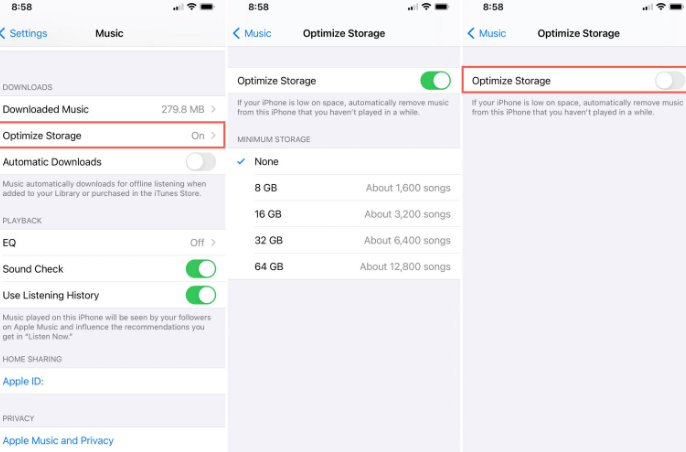
2. データファイルを割り当てます. iPhone の空き容量を確保する最善の方法の XNUMX つは、不要になったファイルを削除することです。 ただし、これはコレクション内の写真の数を減らす必要があることを示しているわけではありません。
ただし、何かを削除する前に、写真がバックアップされているか、Google フォトに移動されていることを確認してください。 などの別のサービスに事前に保存しないと、写真やビデオは完全に消去されます。 ボックス, ドロップボックス, Googleフォトまたは OneDrive.
写真が現在 iCloud に保存されている場合、なぜ新しいクラウド サービスを利用する必要があるのか疑問に思うかもしれません。 これは、iPhone から写真を削除すると、iCloud からも写真が削除されるためです。 その結果、顧客は別のサービスを利用してデバイスから写真を削除する必要があります。

容量がどうしても必要だったが、思い出に残る写真、ビデオ、ファイルを削除したくない場合は、すべてのデータをスマートフォンに保存する代わりに、それらの一部をクラウド サービスに割り当てます。
毎日は使用しないが、将来必要になる可能性があるデータ ファイルは、クラウドに保存するだけです。 実際には、古い思い出に別れを告げることなく、多くの部屋を片付ける簡単な方法です。
3. Alternative Photo Stream などのバックグラウンドで実行中のアプリを停止する. アプリが実行され続ける場合は、スペースを占有していることも意味します. それらを削除するか、バックグラウンドで実行されていないことを確認してください。
たとえば、フォト ストリームをオンにすると、Apple スマートフォンで撮影した画像だけでなく、カメラから Mac にアップロードした写真も表示できます。 これらの写真の解像度が低くても、iPhone で多くのスペースを占有するため、これをオフにする方法を次に示します。 これはあなたがそれを行う方法です:
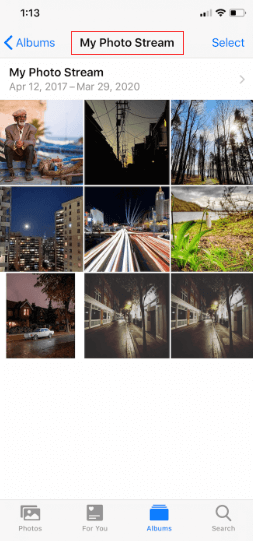
リカバリモードを使用してスマートフォンをデフォルト設定に戻すことで、データをすばやく削除できます。
すべてのデータが失われることに注意してください。工場出荷時設定へのリセット後に復元できるように、開始する前にすべてのデータをバックアップしてください。 リカバリーモードの使い方
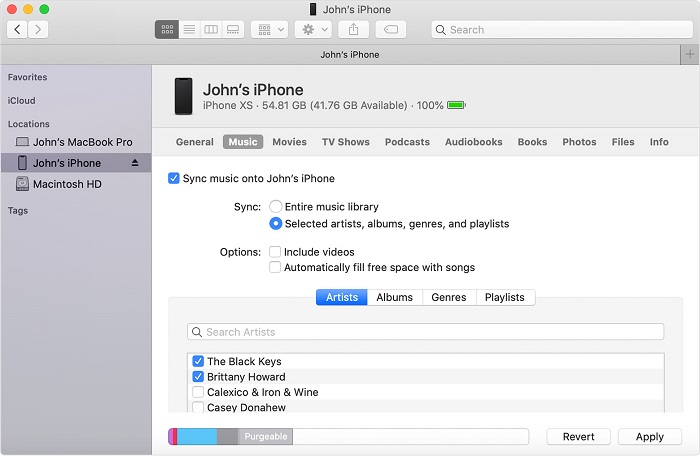
Find My iPhone の目的は、行方不明の iPhone を見つけることです。 もし iOS デバイスが Apple アカウントと同期されている場合、Find My iPhone はコンピュータ経由でデバイスを見つけることができます。 さらに、データと構成設定を削除することもできます。これは、デバイスに機密情報が含まれている場合に重要です。 これはそれを使用する方法です:
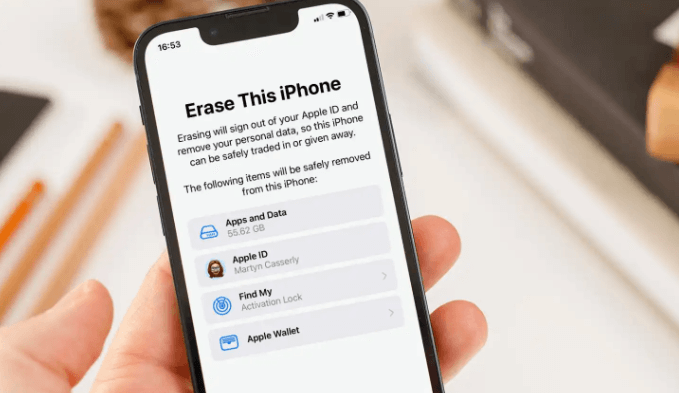
いくつかの理由から、これは現時点で最高の iPhone 最適化手法です。
iPhoneをきれいに保ち、無意味なデータを削除するのを簡単にする設定など、多くの設定が含まれています。 たとえば、次のことを実行できます。
保湿ケアを行うことで、水分と油分のバランスを整えていきましょう。 FoneDogiPhoneクリーナー 次の手順に従って、iPhone から不要なファイルを削除します。
ステップ1. iPhone のジャンク ファイルをスキャンするには、 ジャンクファイルを消去する をクリックして 消します ボタン。 または、iPhone のゴミ箱ファイルをスキャンするには、インターフェイスの左側にある [空き容量を増やす] オプションの横にあるドロップダウン メニューをクリックし、[ジャンク ファイルを消去] ボタンをクリックします。
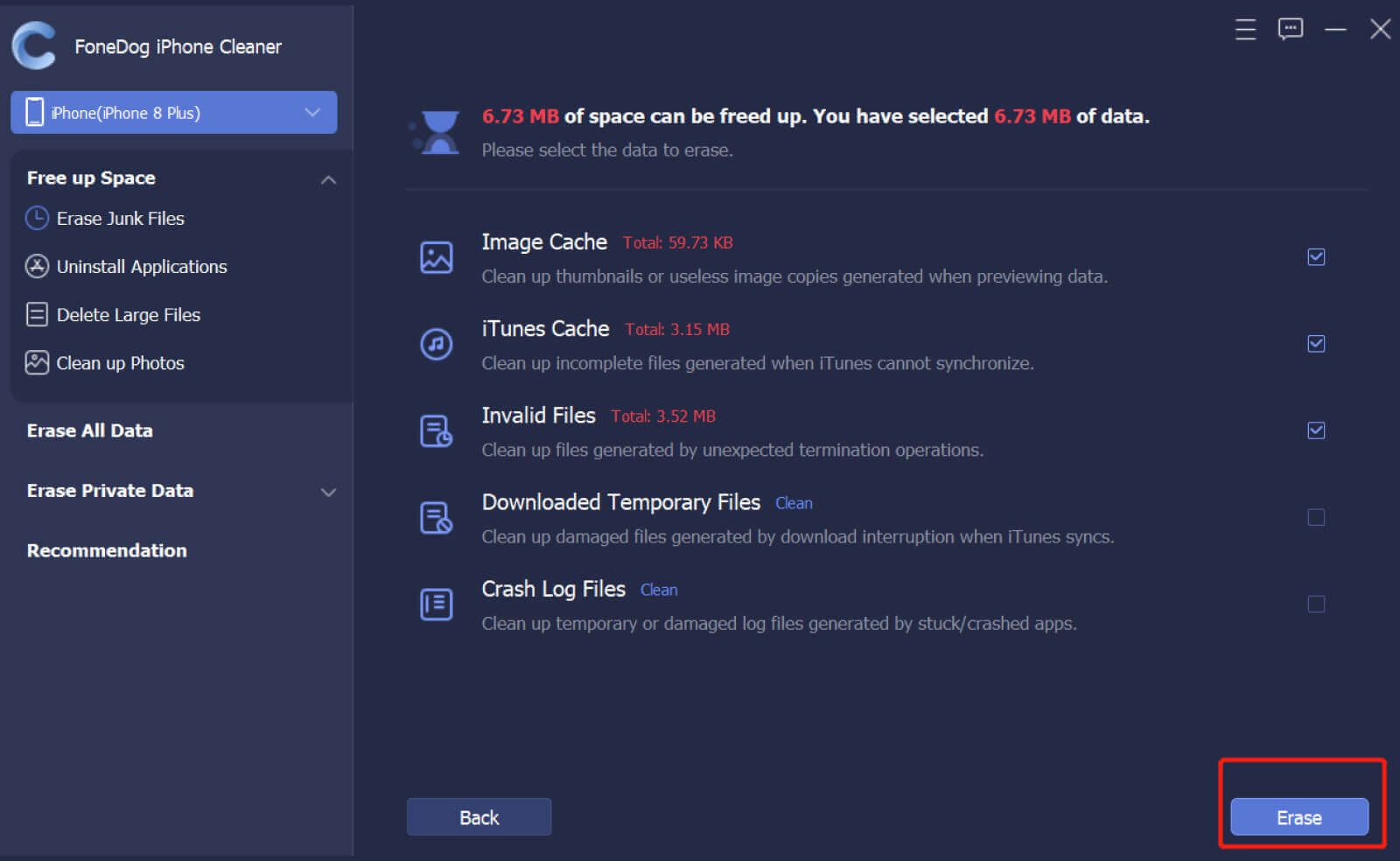
ステップ2. スキャン結果に目を通します。 iTunes キャッシュ、イメージ キャッシュ、クラッシュ ログ ファイル、無効なファイル、およびその他のジャンク ファイルが表示されます。 削除するジャンクを選択します。 タップするだけで 消します iPhone上のファイルを削除することを選択した後、ボタン。 シンプルですね。
わずか 2 ステップで iPhone からデータを削除する方法は次のとおりです。
人々はまた読む2022エラーを簡単に修正:iPhoneでアプリを削除できませんiPhoneから写真を完全に削除する方法に関する2022年のガイド
このガイドはあなたの質問に答えただけではありません。iPhone からデータを削除する方法を教えてください。」だけでなく、ファイル ストレージのスペースを解放する別の方法も示します。 デバイス上のデータを削除する前に、まず次のヒントを検討してください。
データとジャンクファイルを削除する最良の方法のトピックについては、FoneDog iPhoneクリーナーを使用することをお勧めします。 最高のiPhoneクリーナー、iPhone 用。 このツールを使用すると、ユーザーはいっぱいになったストレージ内の不要なジャンクをスキャン、検出、および削除できます。 それだけでなく、重複ファイルや隠しキャッシュなどを削除することもできます! さらに、トレース ファイルを残さずにアプリをアンインストールするために使用できます。
これにより、データを安全に削除することがこれまでになく簡単になりました。
コメント
コメント
人気記事
/
面白いDULL
/
SIMPLE難しい
ありがとうございました! ここにあなたの選択があります:
Excellent
評価: 4.7 / 5 (に基づく 78 評価数)